Google je omogočil upravljanje in brisanje vseh podatkov v telefonu na enostaven in učinkovit način z uporabo nova storitev, imenovana "Upravitelj naprav Android", ki vam omogoča, da s telefonom in tabličnim računalnikom na daljavo poiščete in obrišete podatke.
Danes je Google posodobil upravitelja, da ga vključi možnosti, kot je ustvarjanje ali spreminjanje kode PIN za zaklepanje zaslona, dodajanje pomembne možnosti za popolno brisanje vseh podatkov terminala na daljavo.
Spodaj bomo razložili, kako aktivirati upravitelja naprav Android v nekaj preprostih korakihsaj je izjemno enostavno.
Kako aktivirati upravitelja naprav Android
- Najprej pojdite na google.com/android/devicemanager en prenosni računalnik u računalnik
- Dovoli upravitelja naprav Android uporabite podatke o lokaciji kot lahko vidite na naslednji sliki:
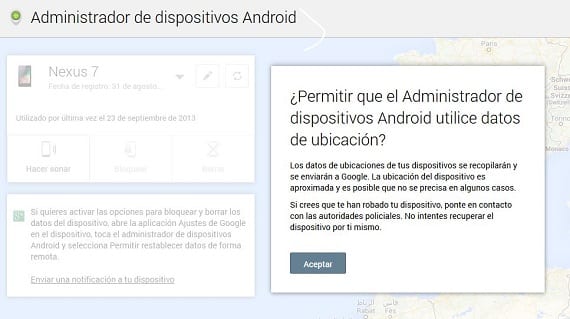
- Videli boste seznam naprav, ki ste jih povezali z Google Računom. Ko ste v izbrani napravi, lahko pošljite obvestilo v napravo, na kateri želite aktivirati geslo za oddaljen dostop in obrisati podatke.
- Ko prejmete obvestilo v terminalu, ga lahko pritisnete in vas bo vprašal če želite aktivirati upravitelja naprav. Na naslednji sliki vam jo pokažemo:
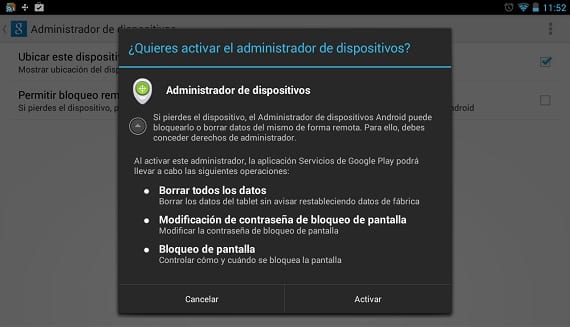
- Aktivirajte ga in videli boste dve možnosti "Poišči to napravo na daljavo" in "Dovoli oddaljeno zaklepanje in ponastavitev na tovarniške podatke." Izberete drugo, saj je prva privzeto aktivirana, s čimer tej možnosti omogočite ustrezna dovoljenja upravljanje terminala na daljavo.
- Aktivirali dve možnosti, nazaj k skrbniku Naprave Android v spletu in osvežite stran
- Zdaj boste videli dve možnosti, ki sta označeni za zvonjenje terminala, kakršni sta "Blokiraj" in "Izbriši" in naprava bo pripravljena na oddaljeno blokiranje terminala in celo brisanje vseh podatkov iz telefona
Ko na daljavo izberete zaklepanje terminala, se prikaže okno omogoča aktiviranje kode PIN ali gesla v telefonu, tudi če ga v napravi še niste imeli. Ko v nekaj sekundah izvedete to dejanje, bo terminal izklopil zaslon in ko ga želite vklopiti, vas bo pozval, da vnesete kodo PIN, ki ste jo prej ustvarili.
Če je bil vaš terminal izgubljen ali ukraden, ga morate najprej blokirati in nato z drugo možnostjo, ki ste jo aktivirali v upravitelju naprav Android, izbrisati vse podatke. Ko izbrišete ali izbrišete vse podatke, bo naprava samodejno izbrisala podatke iz notranjega pomnilnika in s kartice SD. Takoj, ko je brisanje izvedeno, boste prejeli e-poštno obvestilo z navedbo, kje in kdaj so bili vsi podatki izbrisani v terminalu.
Blokiranje in brisanje se izvedeta takoj, in sicer v času izvajanja dejanja naprava ni imela internetne povezave, ko bi ga spet imel, bi ga izvršil.
Un odlična storitev, ki jo ponuja Google z upraviteljem naprav Android, kar lahko vsi naredite s to enostavno vadnico in tako zagotovite, da je vaš terminal varnejši.
Več informacij – Nove funkcije v upravitelju naprav Android
Vir - Android Central

Pozdravljeni, najlepša hvala za vadnico, res je zelo zanimiva. Moje vprašanje pa je naslednje: kaj pa, če želim, da z računa izbrišem terminal? Poškodovan telefon sta zamenjala za novega in zdaj se pojavita oba, mene pa zanima samo eden. Hvala za tvoje zanimanje.
Mislim, da Google v trenutku, ko določenega terminala ne uporabite, odstrani s seznama. To rečem, ker imam stari Android, ki ga občasno uporabljam, in ni na tem seznamu.
Hvala za vadnico. Cenim, imam vprašanje. Ali moram imeti GPS in internet aktiviran, da lahko blokiram svojo napravo? ali z google računom iz računalnika naredim vse, ne da bi to potrdil na mobilnem telefonu? Žal sem novinec za android.
Če internetna povezava ni aktivirana, bo terminal v trenutku, ko bo končan, blokiran, zato ga morate blokirati. Kar zadeva GPS, lahko Android, če se povežete prek Wi-Fi ali podatkovnega omrežja, poišče tudi položaj vaše naprave. Zato je vedno priporočljivo, da imate za večjo natančnost s sistemom GPS povezan Wifi ali 3G.
Ko jo boste prvič konfigurirali, jo boste morali potrditi s svojega mobilnega telefona, tako da bo skrbnik vedel, da ste to vi, sicer ne boste mogli.
Hvala Manuel za odgovor. Konfiguriral sem ga tako kot pozdravi.
Ko je koda za odklepanje zaslona aktivirana, jo je mogoče deaktivirati? Zdi se mi zelo zanimiva možnost, vendar bi rad, da se prikaže šele, ko jo aktiviram iz upravitelja naprav. Zdaj vedno dobim ;-(
Ok, najdeno:
Pomembno je vedeti, da se koda PIN ne izbriše, ko jo dostopamo, zato bi morali odpreti Varnost / zaklepanje zaslona in kot novo možnost izbrati »nič« (ali Diapozitiv, kot sem naredil).
Predvidevam, da je ta PIN za določene primere, v katerih se terminal izgubi ali ukrade
Eno vprašanje je, da sem izgubil telefon in ga zaklenil z Google upraviteljem naprav. Našel sem ga pozneje, a ga je mogoče nekako odkleniti?